Jak opravit kód chyby Microsoft Office 30068-39 při instalaci
Windows / / August 05, 2021
Většina společností a kanceláří nyní kvůli propuknutí koronaviru pracuje z domova z domova. A pokud také pracujete doma nebo z nějakého jiného důvodu potřebujete nainstalovat Microsoft Office, může se vám při instalaci objevit chybový kód 30068-39. V důsledku této chyby několik uživatelů nemůže nainstalovat Microsoft Office. Abychom vám tento problém pomohli překonat, ukážeme vám kroky potřebné k vyřešení problému.
Navíc se zdá, že tento problém vyvstává u těch uživatelů, kteří mají starší Microsoft Office verze. Oprava tohoto problému naštěstí není příliš komplikovaná. Existují tři metody, které můžete použít k opravě.

Obsah
- 1 Metoda 1: Odinstalujte starší / existující MS Office
- 2 Metoda 2: Povolení služby Klikni a spusť
- 3 Metoda 3: Zkontrolujte poškozené systémové soubory
- 4 Zabalit
Metoda 1: Odinstalujte starší / existující MS Office
Jak jsme zmínili výše, kód chyby Microsoft Office 30068-39 se většinou zobrazuje v systémech, které mají předchozí verze MS Office. Proto musíte z počítače se systémem Windows odinstalovat předchozí verzi MS Office.
- Spusťte Běh dialogové okno na počítači se systémem Windows stisknutím tlačítka Vyhrát + R současně.
- Zkopírujte a vložte následující příkaz do pole „appwiz.cpl‘. Po zadání příkazu stiskněte Zadejte klíč nebo klikněte na OK.
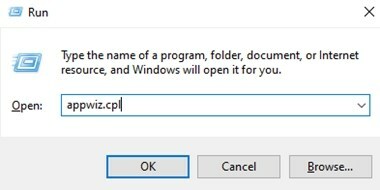
- To by mělo vyvolat nainstalované aplikace / software ve vašem zařízení.
- Vyhledejte stávající software Microsoft Office a proveďte a klikněte pravým tlačítkem myši na to.
- V rozbalovací nabídce klikněte na Odinstalovat.

- Nyní budete muset postupovat podle postupu odinstalace, dokud nebude software odebrán z počítače.
- Po odinstalaci MS Office restartujte počítač ručně, pokud k tomu nebudete vyzváni po instalaci.
- Až se váš systém restartuje, přejděte k tomuto odkaz a stáhněte si nástroj podpory odinstalovat Office. Měl by být umístěn pod částí označenou „Problémy při pokusu o instalaci Office‘.
- Po stažení souboru - „SetupProd_OffScrub.exe“ jej otevřete dvojitým kliknutím na ikonu .exe soubor.
- Jednoduše klikněte na Nainstalujte a postupujte podle pokynů na obrazovce. Tento nástroj podpory odstraní všechny zbývající soubory z předchozí verze MS Office, které nebyly odstraněny během procesu odinstalování.
- Po dokončení procesu budete muset zařízení Windows restartovat znovu.
Jakmile se systém restartuje, můžete zkusit nainstalovat novější sadu Microsoft Office znovu. Pokud vše půjde dobře, neměli byste znovu vidět kód chyby Microsoft Office 30068-39. Existuje však šance, že můžete znovu narazit na stejný kód chyby. Nebojte se, protože existuje několik dalších metod, které můžete zkusit vyřešit. Pojďme se tedy podívat na jiný způsob, jak opravit chybový kód 30068-39 při instalaci MS Office.
Metoda 2: Povolení služby Klikni a spusť
V případě, že instalace Microsoft Office selže, jakmile spustíte proces, může to být způsobeno službou nazvanou „Klikni a spusť“. Tato služba je ve výchozím nastavení povolena. Mohlo to však být deaktivováno prostřednictvím aplikace třetí strany nebo neúmyslně. V takovém případě budete muset službu povolit ručně. Podívejte se na kroky k povolení C.
- Otevři Běh dialogové okno stisknutím tlačítka Vyhrát + R současně.
- Do dialogového okna Spustit zadejte následující příkaz - „services.msc“ a poté stiskněte Enter nebo klikněte OK.
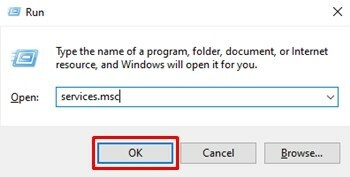
- Může se zobrazit výzva k udělení oprávnění správce pokračovat, klepněte na tlačítko Ano pokračovat.
- V seznamu služeb přejděte nahoru nebo dolů a vyhledejteSlužba Microsoft Office Click-to-Run‘.
- Klikněte pravým tlačítkem na Služba Microsoft Office Click-to-Run a poté klikněte na Vlastnosti.
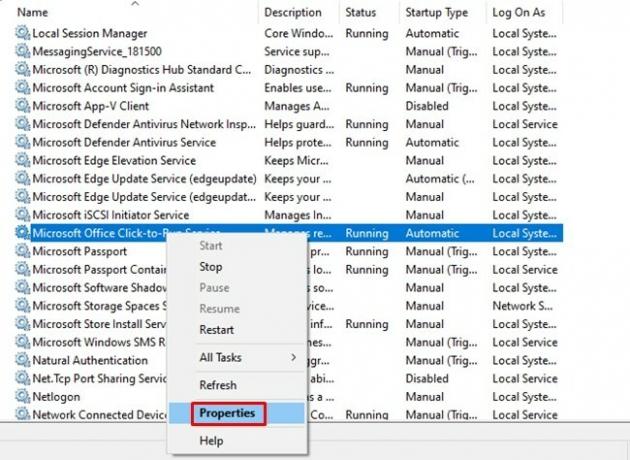
- S Všeobecné karta vybraná, zkontrolujte a zkontrolujte, zda Typ spouštění: je nastavena na Zakázáno. Pokud ano, musíte kliknout na rozevírací nabídku a vybrat Automatický jako typ spouštění.
- Jakmile vyberete Automatický jako Typ spouštění, musíte kliknout na Start který se nachází pod Stav služby na samotné kartě Obecné.

- Zavřete okno služeb a restartujte počítač / notebook.
Znovu zkuste nainstalovat Microsoft Office. Při instalaci MS Office byste nyní neměli vidět kód chyby 30068-39. Pokud ale provedení těchto kroků problém nevyřešilo, můžete zkusit tuto poslední metodu a opravit otravný chybový kód MS Office 30068-39.
Metoda 3: Zkontrolujte poškozené systémové soubory
Pokud ani jedna z výše uvedených metod nepomůže problém vyřešit, je pravděpodobné, že existují poškozené systémové soubory. Je možné, že poškozené systémové soubory mohou bránit instalaci nejen Microsoft Office, ale i dalších aplikací. Proto budete muset provést několik kontrol systémových souborů pomocí nástrojů, jako jsou DISM a SFC.
To pravděpodobně pomůže při nahrazení poškozených systémových souborů novými nepoškozenými soubory. Teoreticky vám to pomůže opravit chybový kód 30068-39, pokud k němu došlo kvůli poškozeným systémovým souborům. Můžete se podívat na našeho průvodce na jak opravit chybějící / poškozené systémové soubory pomocí nástroje Kontrola systémových souborů SFC Tool. Po spuštění nástroje SFC restartujte počítač a zkuste proces instalace znovu. Pokud stále nemáte štěstí, přejděte na skenování DISM.
Jedná se o kroky k provedení a DISM skenování ve Windows:
- zmáčkni Vyhrát klíč a zadejte CMD do vyhledávacího pole.
- Klikněte pravým tlačítkem na ikonu Příkazový řádek ikona a klikněte na Spustit jako administrátor. Klikněte na Ano po výzvě.
- Zkopírujte a vložte následující příkaz:
Dism / Online / Cleanup-Image / CheckHealth - Tímto způsobem se v zásadě zobrazí, zda existují poškozené soubory. Pokud jsou zjištěny poškozené soubory, pokračujte dalším příkazem uvedeným níže:
Dism / Online / Cleanup-Image / ScanHealth - Tento proces obvykle trvá 5 až 20 minut. Během této doby nezavírejte okno příkazového řádku. Po dokončení skenování musíte zadat následující příkaz, abyste obnovili poškozené soubory do zdravého stavu.
Dism / Online / Cleanup-Image / RestoreHealth - Na dokončení procesu budete nyní muset počkat mezi 30 minutami a více než několika hodinami. Netřeba dodávat, že během tohoto procesu nezavírejte okno příkazového řádku. Pokud jste navíc napájeni z baterie, doporučujeme připojit notebook.
Po dokončení procesu restartujte počítač a zkuste proces instalace ještě jednou. Chybový kód Microsoft Office 30068-39 by se již neměl zobrazovat během instalace.
Zabalit
Pokud vše ostatní selže a zdá se, že na vyřešení problému nic nefunguje, doporučujeme provést a čistá instalace systému Windows. Je však třeba poznamenat, že před čistou instalací systému Windows musíte zálohovat všechny důležité soubory a dokumenty. Doufáme však, že vám tato příručka pomohla vyřešit problém s kódem chyby Microsoft Office 30068-39 během instalace. Pokud jde o chyby, můžete se také podívat jak opravit kód chyby Destiny 2 Bee, a jak opravit chybu OneNote: 0xE00015E0. Dále se můžete podívat na jak povolit tmavý režim v Microsoft Office.
Související články:
- Jak povolit tmavý režim v Microsoft Office?
- Zobrazuje se chyba „Microsoft Excel se snaží obnovit vaše informace“ Jak opravit?
- Jak opravit Microsoft Teams, který se nezobrazuje v Outlooku?
- Chyba Microsoft Teams: Týmy Login_hint jsou duplikovány Jak opravit?
- Mikrofon nefunguje prostřednictvím Microsoft Teams: Jak opravit?

![Jak nainstalovat Stock ROM 10. nebo G [Firmware Flash File / Unbrick]](/f/7e6598fb5df07f85d90e64d3c894bf8b.jpg?width=288&height=384)

